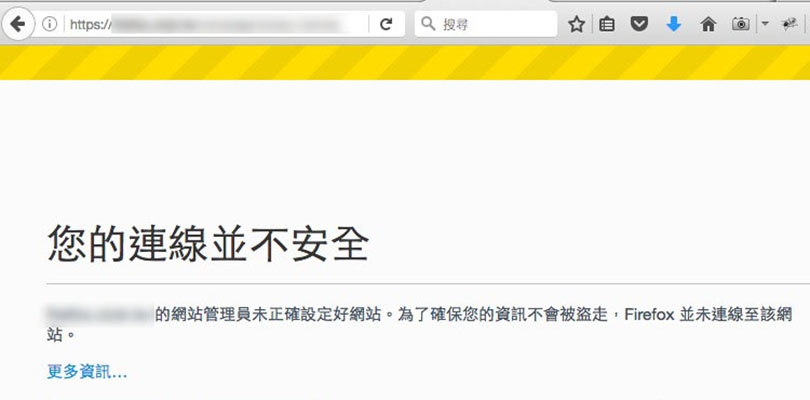synology.com 網域是本身就附在 nas 的服務中,主機內的功能是可以設定為 https (ssl),而沒有憑證下是可以直接使用,但對於瀏覽器確要先為列外才可以使用 https (ssl),對於沒連結過的使用者初次連進網址會覺得毛毛的…
先申請個 NAS 提供的免費網域(網域是必需要的),否則就是購買個網域使用固定 IP (要花錢的…)
弄完網域後再去申請憑證,DSM 裡有提供免費的網域憑證,目前每三個月都要去更新一次,對於不想花錢的我自然能省就省,在此也要先確定好 https 在路由器中的 port 有打開…
此外,使用 https (ssl) 憑證可以增加安全性,例如如果在公開場所使用 wifi 可能會被加入廣告於 http 之中,https (ssl)而是完全不會。
資料來源:
Necos-NAS 憑證購買安裝筆記…
mobile01-[分享] Synology NAS SSL 憑證製作
[nextpage title=”Synology NAS”]
Set-01
Synology NAS 控制台>安全性>憑證>新增>取代現有憑證
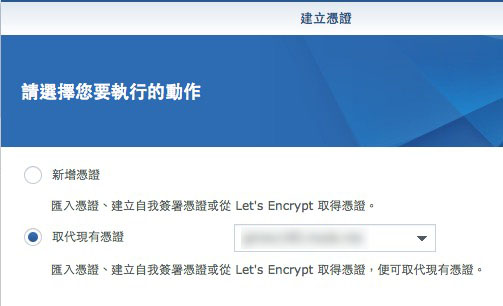
Set-02
選從 Let’s Encrypt 取得憑證,對於下方的設定預設的部份有選沒選都沒差,之後可以指定。
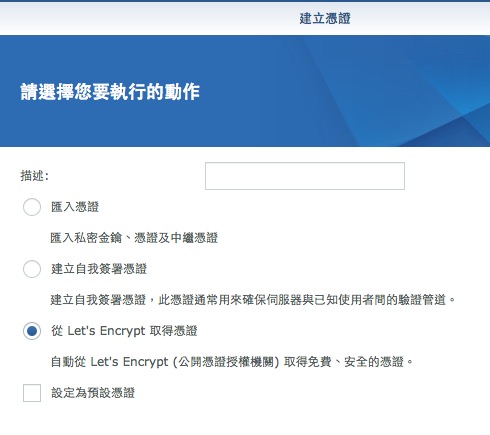
Set-03
網域就打自己的,電子郵件要可以通,主機別名打和網域名稱相同,電子郵件可以的話不要用很容易漏信的mail。
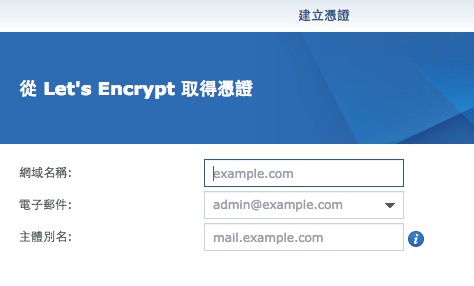
Set-04
設定完之後就可以看到取得憑證的狀態,而之後在打開https的頁面就不會出現警告的訊息。
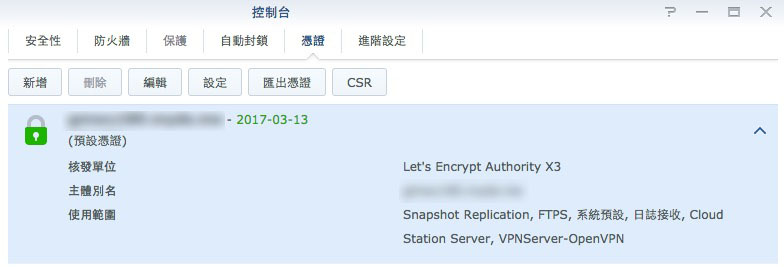
[nextpage title=”針對 Nas 內虛擬主機中的外連 ddns”]
Set-01
Synology NAS 控制台>安全性>憑證>新增>新增憑證
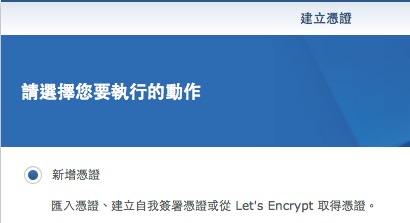
Set-02
選從 Let’s Encrypt 取得憑證
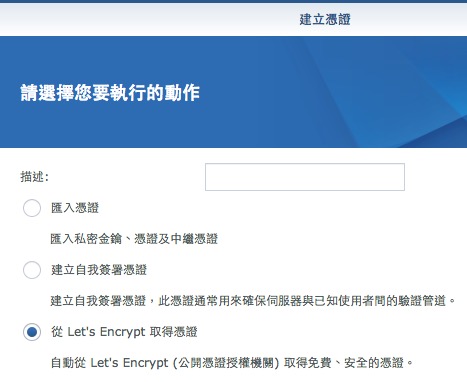
Set-03
網域就打ddns網址,主機別名打和網域名稱相同,電子郵件可以的話不要用很容易漏信的mail。
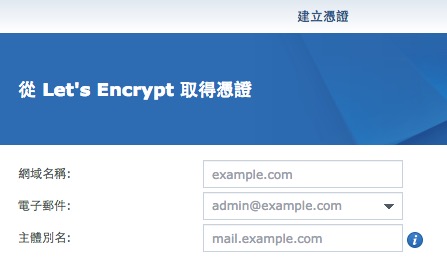
Set-04
選擇使用的憑證,可以和nas的錯開成為獨立的憑證網址
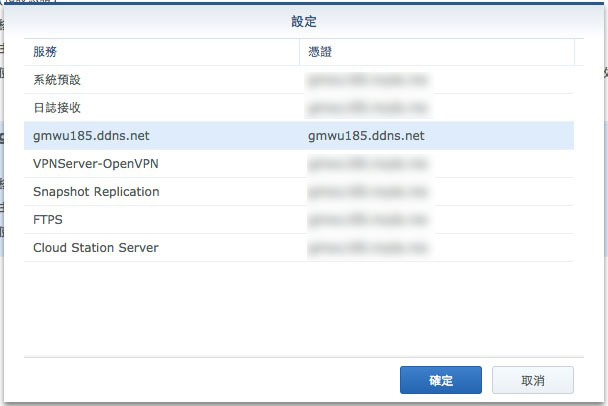
完成設定後輸入https的網址導入就成功了。
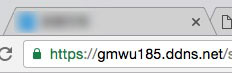
[nextpage title=”更新 Let’s Encrypt 憑證”]
在 20171113 時收到一封 Let’s Encrypt 的 Mail,通知憑證要過期,當下決定這一定要處理,不然又會出現連線不安全的提示頁面。
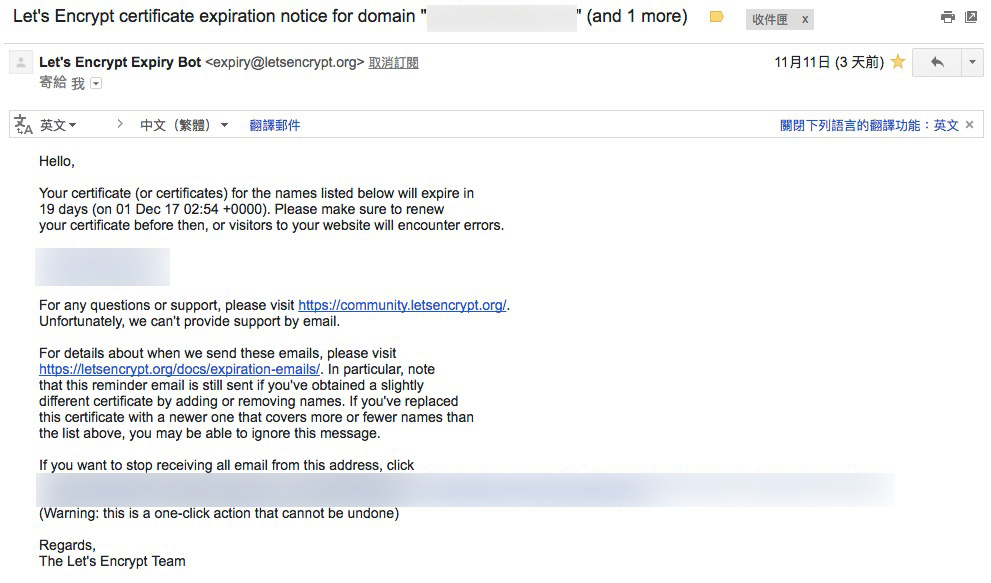
進入 Nas 的控制台 > 安全性 > 憑證,橘色的字是快到期了。
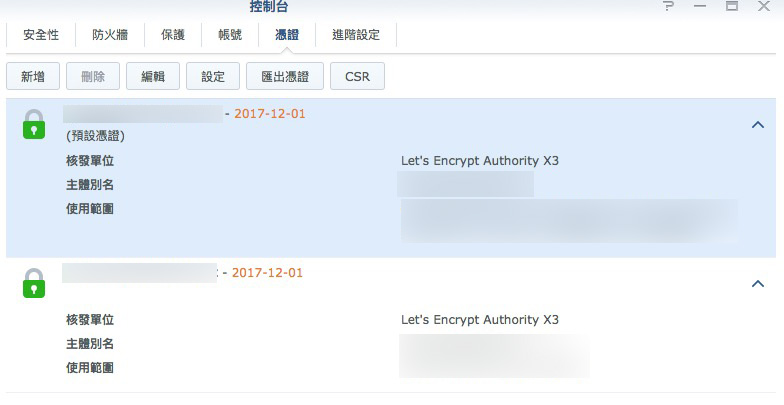
選好要更新的憑證後,點下新增按鈕就會出現此畫面 (實際上是請新的 let’s Encrypt 憑證)。
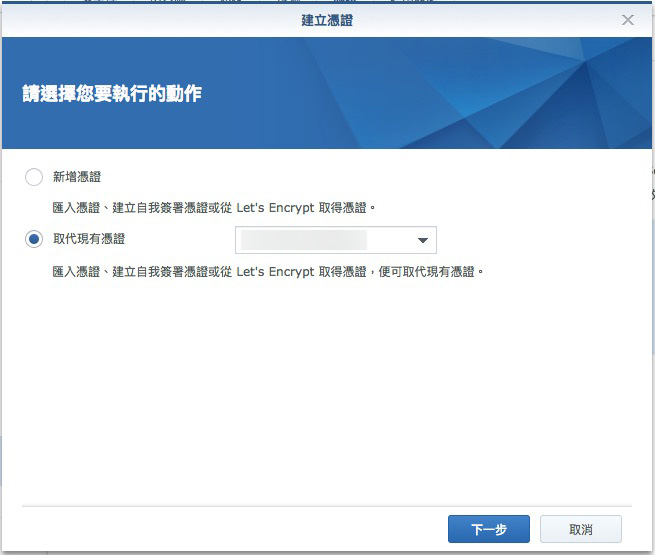
接下來點按從 let’s Encrypt 取得憑證
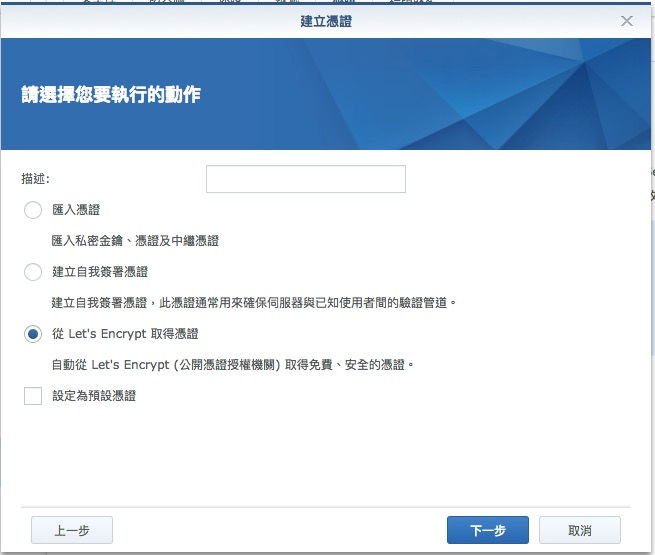
以上都操作完後,畫面會跑一小段時間,如果橘色區出現綠字的話就完成了。
註記:
在 Mail 中不小心點到 If you want to stop receiving all email from this address, click 的連接,這是注消 Mail 的到期通知 (Warning: this is a one-click action that cannot be undone),不知道新裝 Lets-Encrypt 憑證後會不會還會有通知。